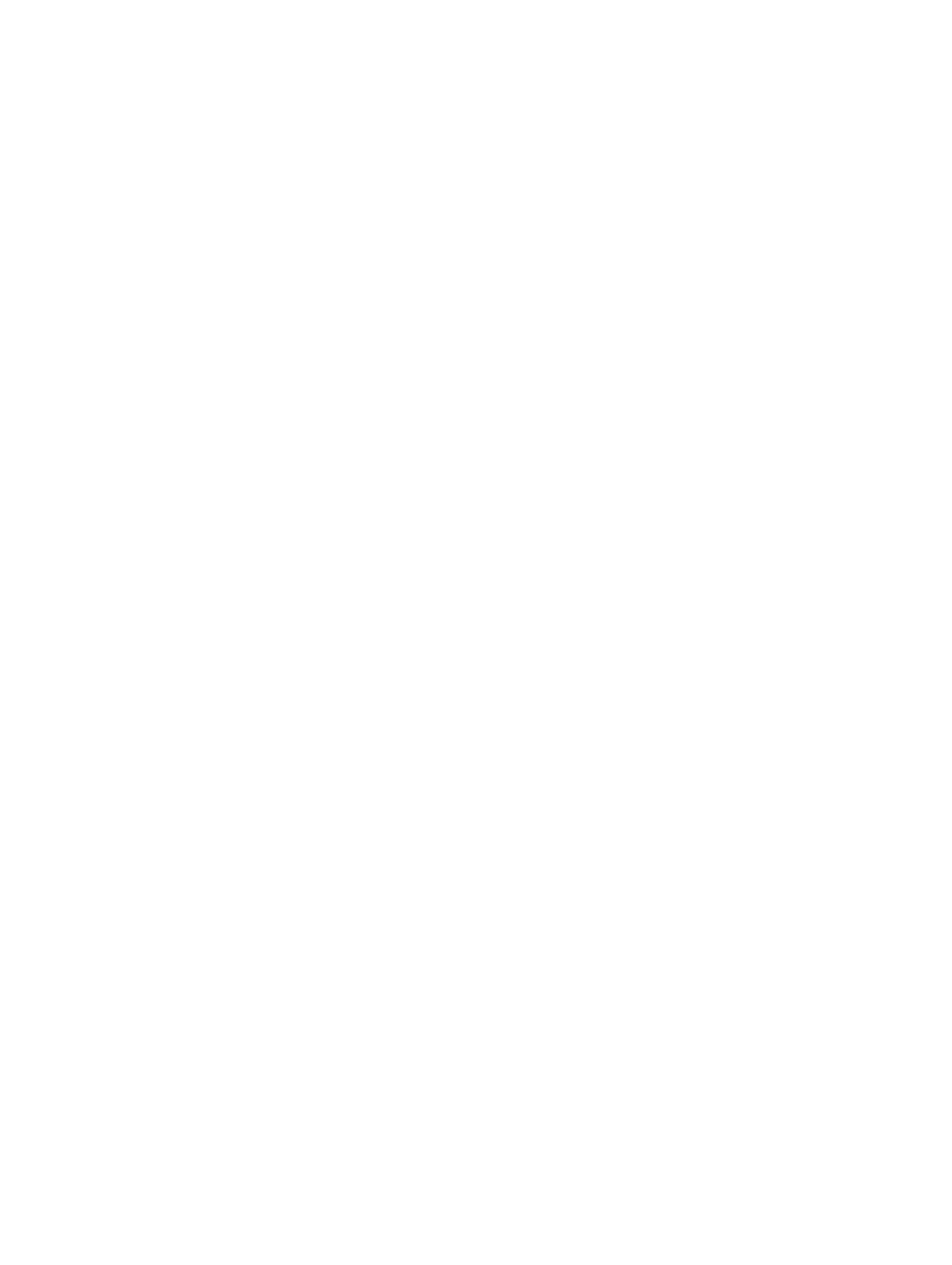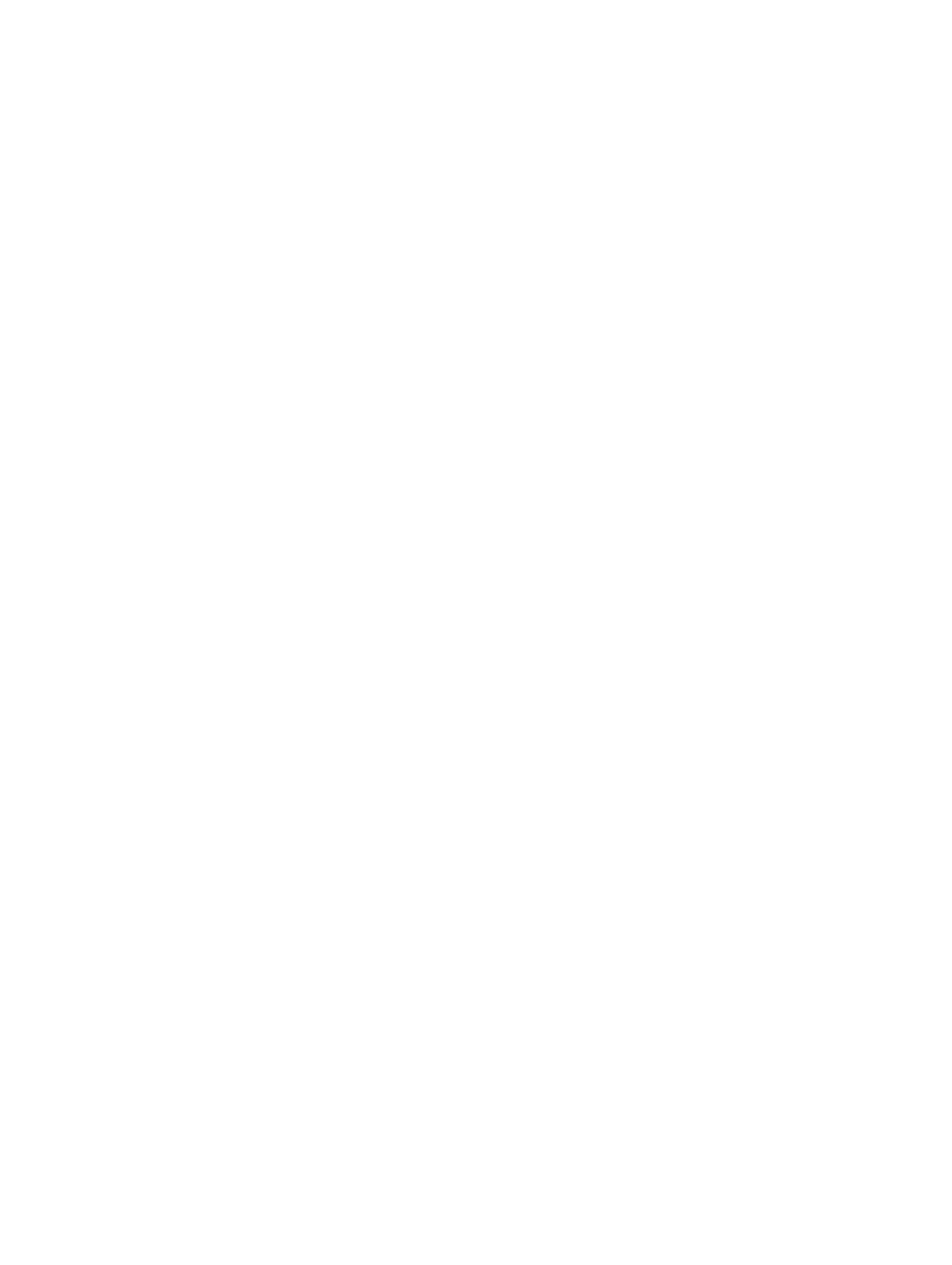
暗号化の除去とデータの削除........................................................................................................ 57
ミラードライブの解除.........................................................................................................................58
セットアップユーティリティ— 詳細ハードウェア設定..................................................................... 58
デバイス設定の変更.......................................................................................................................61
Collect System Inventory On Restart................................................................................................. 61
サーバーインベントリ情報のアップデート.................................................................................. 62
ローカル FTP サーバーの設定.............................................................................................................62
FTP 認証.........................................................................................................................................62
ローカル FTP サーバーの要件....................................................................................................... 62
Dell Server Updates DVD からローカル FTP サーバーへのリポジトリのコピー.........................62
Dell Repository Manager を使用したリポジトリの作成とローカル FTP サーバーへのコピー... 63
ローカル FTP サーバー上のアップデートへのアクセス............................................................... 63
ローカル USB ドライブの設定............................................................................................................ 63
Dell Server Updates DVD からローカル USB ドライブへのリポジトリのコピー........................64
Dell Repository Manager を使用したリポジトリの作成と USB ドライブへのコピー.................64
NFS および CIFS サーバーの設定........................................................................................................64
NFS サーバーの設定...................................................................................................................... 64
CIFS サーバーの設定..................................................................................................................... 65
7 保守........................................................................................................................66
プラットフォームの復元..................................................................................................................... 66
サーバープロファイルのバックアップイメージについて............................................................ 66
対応コンポーネント.......................................................................................................................67
サーバープロファイルのバックアップ............................................................................................... 68
サーバープロファイルのバックアップ......................................................................................... 68
バックアップ中のシステムまたは機能の動作.............................................................................. 69
サーバープロファイルのエクスポート............................................................................................... 69
サーバープロファイルの USB ドライブまたはネットワーク共有へのエクスポート...................70
サーバープロファイルのインポート...................................................................................................70
vFlash SD カード、ネットワーク共有、または USB ドライブからのサーバープロファイル
のインポート.................................................................................................................................. 71
システム基板交換後のサーバープロファイルのインポート.........................................................73
サーバーライセンスのインポート.......................................................................................................74
ネットワーク共有または USB ドライブからのサーバーライセンスのインポート.......................75
部品交換設定........................................................................................................................................76
交換した部品へのファームウェアと設定のアップデートの適用..................................................76
対応デバイス.................................................................................................................................. 77
システムの再利用または廃棄.............................................................................................................. 77
サーバ情報の削除.......................................................................................................................... 78
ハードウェア診断................................................................................................................................ 78
ハードウェア診断の実行................................................................................................................78
テクニカルサポートレポート(TSR)................................................................................................ 78
5